
УП Компас
.pdf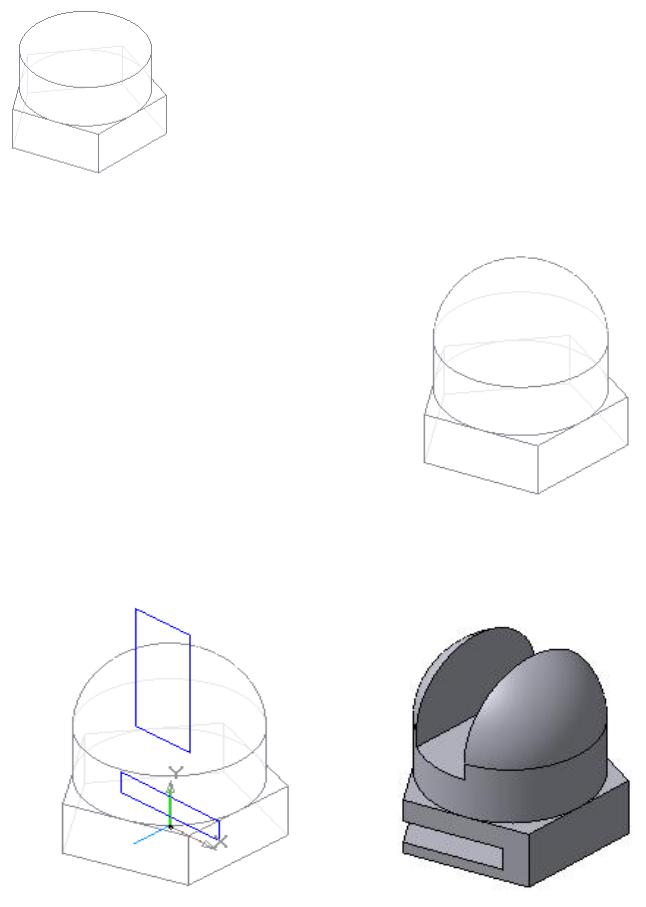
8. В верхнем основании цилиндра создаем эскиз для формообразования половины шара. Эскиз состоит из отрезка со стилем Осевая и полуокружности, опирающейся на этот отрезок. Отрезок является осью вращения полуокружности.
9. Формируем половину шара с использованием
операции  Приклеить вращением. Способом
Приклеить вращением. Способом
построения должен быть Сфероид, а на вкладке
Рис. 5.35 |
Тонкая стенка установлен вариант Нет. Результат |
|
показан на рис. 5.36.
10.Формирование вырезов также начинаем с эскизов, для которых конструктивной плоскостью будет координатная плос- кость XY. В ней изображаем два прямо- угольника (рис. 5.37).
11.Отверстие и прорезь формируем с ис-
пользованием команды  Вырезать
Вырезать
выдавливанием. В списке Направление
выдавливания выбираем Два направления, а в списке Способ построения –
Через все. Конечный результат модели- рования показан на рис. 5.38. Способ Рис. 5.36 отображения – полутоновое, с каркасом.
Рис. 5.37 |
Рис. 5.38 |
|
81
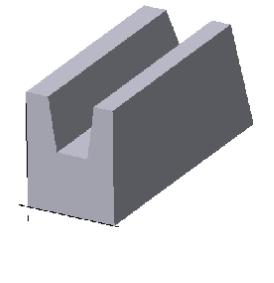
Лабораторная работа № 6
Создание 3D-модели с использованием вспомогательных осей и плоскостей
Цель: изучение основных команд вспомогательных построений при создании трехмерных моделей.
Содержание: создание трехмерной модели с использованием вспомо- гательных построений.
6.1 Вспомогательные примитивы
При построении трехмерных моделей часто возникает необходимость во вспомогательных построениях. Чем сложнее модель, тем более разно- образным становится арсенал используемых вспомогательных примити- вов.
К вспомогательным примитивам относятся оси, плоскости и линии разъема.
6.1.1 Вспомогательные оси
Вспомогательные оси применяются в тех случаях, когда имеющихся в модели осей или ребер недостаточно для нужных построений. Эта ко- манда имеет список из четырех команд:  Ось через две вершины,
Ось через две вершины, 
Ось на пересечении плоскостей,  Ось через ребро и
Ось через ребро и  Ось конической поверхности.
Ось конической поверхности.
Ниже рассмотрены две наиболее распространенные команды.
6.1.1.1 Ось через ребро
Команда Ось через ребро позволяет создать одну или несколько конструк- тивных осей, каждая из которых прохо- дит через указанное прямолинейное реб- ро детали. Для вызова команды нажмите
кнопку  Ось через ребро на панели
Ось через ребро на панели
Вспомогательная геометрия или выбе-
рите ее название из меню Операции.
Рис. 6.1. Вспомогательные оси через
ребра многогранника
82
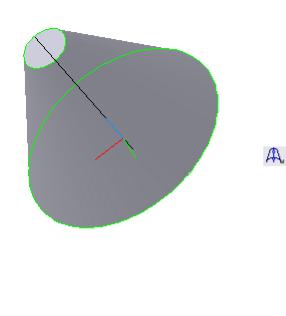
Укажите курсором прямолинейное ребро детали, через которое долж- на проходить ось.
Чтобы указать или выделить объект, щелкните мышью в Дереве построений по его названию или пиктограмме.
Название и цвет оси можно задать на вкладке Свойства Панели
свойств.
Завершить ввод осей можно, нажав кнопку Прервать команду или клавишу Esc.
Пример проведения осей через ребра многогранника представлен на рис. 6.1.
6.1.1.2 Ось конической поверхности
Команда Ось конической поверхности
позволяет создать одну или несколько кон- структивных осей, каждая из которых явля-
ется осью конической или цилиндрической поверхности.
|
Для вызова команды нажмите кнопку |
||
|
(Ось конической поверхности) на пане- |
||
|
ли Вспомогательная геометрия или выбе- |
||
|
рите ее название из меню Операции. Ука- |
||
|
жите курсором коническую поверхность, |
||
Рис. 6.2. Вспомогательная ось |
|||
ось которой требуется построить. |
|||
через ось вращения конической |
Пример проведения |
вспомогательной |
|
поверхности вращения |
|||
|
оси через ось вращения |
конической по- |
|
верхности представлен на рис. 6.2.
6.1.2 Вспомогательные плоскости
Вспомогательные плоскости применяются в тех случаях, когда имеющихся в модели трех плоскостей недостаточно для нужных построе- ний. Вспомогательные плоскости могут быть построены с использованием
десяти команд: Смещенная, Через три вершины, Через ребро и вершину, Под углом к другой плоскости, Через вершину параллельно другой плоскости, Через вершину перпендикулярно ребру, Нормальная, Касательная, Через ребро параллельно/перпендикулярно другому ребру, Через ребро параллельно/перпендикулярно грани (рис. 6.3).
Ниже рассмотрено большинство из указанных команд.
83
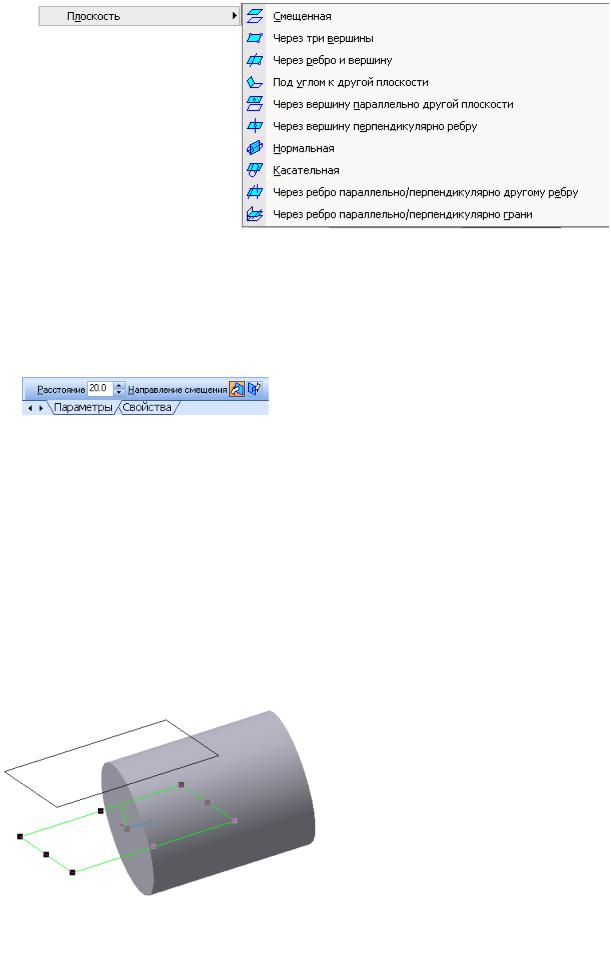
Рис. 6.3. Команды, предназначенные для создания вспомогательных плоскостей
6.1.2.1 Смещенная плоскость
Команда Смещенная плоскость позволяет создать одну или несколько вспомогательных плоскостей, располо- женных на заданном расстоянии от ука- занной плоскости или плоской грани де- тали.
Для вызова команды нажмите кноп-
ку  (Смещенная) на панели Вспомогательная геометрия или выберите ее на-
(Смещенная) на панели Вспомогательная геометрия или выберите ее на-
звание из меню Операции (рис. 6.3).
Введите в поле Расстояние на вкладке Параметры Панели свойств
значение расстояния от существующей плоскости (плоской грани) до но- вой конструктивной плоскости (рис. 6.4).
Для того чтобы указать, по какую сторону от существующей плоско- сти должна быть построена новая плоскость, активизируйте переключа-
тель Направление смещения (рис. 6.4). С помощью этого переключателя |
||
|
|
можно выбрать прямое направ- |
|
|
ление или обратное. Укажите |
|
|
плоскость, относительно кото- |
|
|
рой должна быть смещена новая |
|
|
плоскость. Плоскость с задан- |
|
|
ными параметрами отображает- |
|
|
ся на экране в виде фантома. На |
|
|
рис. 6.5 показан пример смеще- |
|
|
ния создаваемой плоскости от- |
|
Рис. 6.5. Вспомогательная плоскость, |
|
|
носительно стандартной базо- |
|
|
смещенная относительно координатной |
|
|
плоскости XOZ |
вой плоскости XOZ. |
|
|
|
84 |
|
|
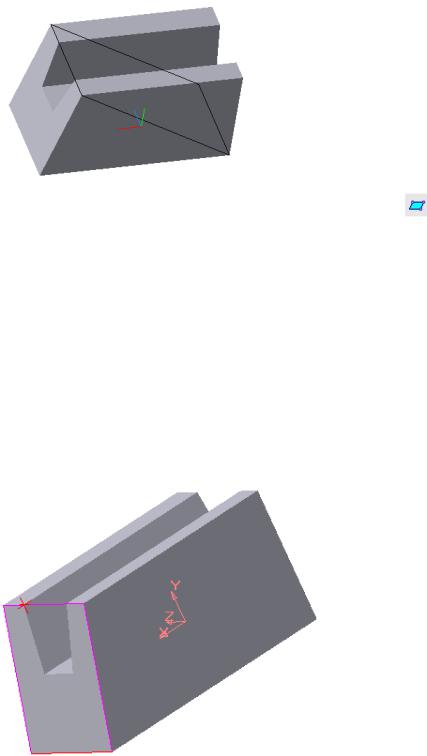
6.1.2.2 Плоскость через три вершины
Команда Через три вершины позволяет создать одну или несколько вспомогательных плоскостей, ка-
ждая из которых проходит через три указанные точки. Такими точ- ками могут служить вершины, ха-
рактерные точки графических объектов в эскизах (например, ко- нец отрезка, центр окружности и т.п.) или начала координат.
Для вызова команды нажмите
Рис. 6.6. Вспомогательная плоскость |
кнопку |
(Плоскость через три |
через три вершины |
вершины) |
на инструментальной |
|
панели Вспомогательная геометрия или выберите ее название из меню
Операции.
Последовательно указывайте тройки вершин детали, через которые должны проходить создаваемые плоскости. На рис. 6.6 показано проведе- ние плоскости через три вершины многогранника.
6.1.2.3 Плоскость через ребро и вершину
Команда Через ребро и вершину позволяет создать одну или несколь- ко вспомогательных плоскостей, каждая из которых проходит че-
рез прямолинейный объект и точку.
Объектами для построения плоскости могут служить ребро,
вспомогательная ось или отрезок в эскизе. Опорной точкой может быть вершина, характерная точ- ка графического объекта в эски- зе (например, конец отрезка, центр окружности и т.п.) или на- чало координат.
Для вызова команды на- жмите кнопку  (Плоскость че-
(Плоскость че-
рез ребро и вершину) на панели
инструментов Вспомогательная геометрия или выберите ее название из
85
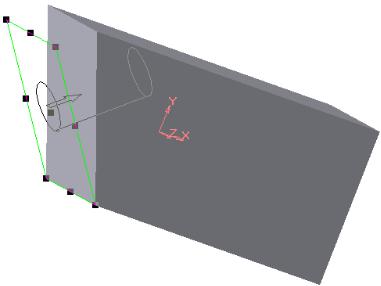
меню Операции. Укажите прямолинейное ребро (или вспомогательную ось) и вершину, через которую должна проходить создаваемая плоскость. На рис. 6.7 показан пример построения плоскости, проходящей через вер- шину и ребро.
6.1.2.4. Плоскость под углом к другой плоскости
Команда Под углом к другой плоскости позволяет создать одну или несколько вспомогательных плоскостей, проходящих через прямолиней- ный объект под заданным углом к существующему плоскому объекту. Объектом, через который будет проходить плоскость, может служить реб- ро, отрезок в эскизе или вспомогательная ось. Плоским объектом, к кото- рому наклонена плоскость, может быть вспомогательная плоскость или плоская грань.
Прямолинейный объект должен быть параллелен плоскому объекту или принадлежать ему.
Для вызова команды нажмите кнопку  Плоскость под углом к дру-
Плоскость под углом к дру-
гой плоскости на панели Вспомогательная геометрия или выберите ее на-
звание из меню Операции. Укажите вспомогательную плоскость или пло- скую грань (опорную плоскость), под углом к которой должна пройти но- вая плоскость. Укажите ребро в опорной плоскости, через которое должно пройти новая плоскость.
Введите в поле  Угол на Панели свойств
Угол на Панели свойств
значение угла между опорной плоскостью и создаваемой плоскостью или выберите его из списка.
Чтобы указать, в какую
сторону от опорной плоскости должен быть отложен указан- ный угол, воспользуйтесь пе-
реключателем Направление
угла на вкладке Параметры Панели свойств.
Можно также задать на-
звание и цвет плоскости на
вкладке Свойства.
Плоскость с заданными параметрами отображается на
Рис. 6.8. Вспомогательная плоскость через экране в виде фантома (рис. 6.8).
ребро под заданным углом к боковой грани
86
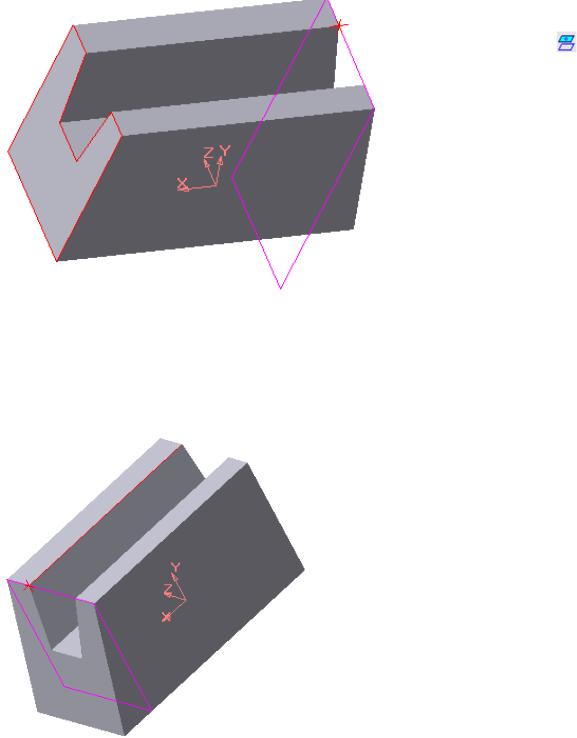
6.1.2.5 Плоскость через вершину параллельно другой плоскости
Эта команда позволяет создать одну или несколько вспомогательных плоскостей, проходящих через выбранные точки параллельно указанным конструктивным плоскостям или плоским граням.
Точками могут служить вершины, характерные точки графических объектов в эскизах (например, конец отрезка, центр окружности и т.п.) или
начала координат.
Для вызова команды
|
нажмите |
кнопку |
(Плос- |
|
кость через вершину парал- |
||
|
лельно |
другой плоскости) |
|
|
на панели Вспомогательная |
||
|
геометрия или выберите её |
||
|
название из меню Операции. |
||
|
Укажите вершину, че- |
||
|
рез которую должна пройти |
||
|
новая плоскость, и сущест- |
||
|
вующую |
плоскость |
(или |
|
плоскую грань), параллельно |
||
Рис. 6.9. Вспомогательная плоскость через |
которой должна пройти но- |
||
вершину параллельно боковой грани |
вая плоскость (рис. 6.9). |
||
6.1.2.6 Плоскость через вершину перпендикулярно ребру
Рис. 6.10. Вспомогательная плоскость
через вершину перпендикулярно ребру
Это команда позволяет создать одну или несколько вспомогательных плоскостей, проходящих через задан- ные точки перпендикулярно указан- ным прямолинейным объектам.
Точками для построения объекта могут служить вершины, начала коор- динат, характерные точки графических объектов в эскизах (концы отрезков, центры окружностей и т.п.). Прямоли- нейными объектами могут быть ребра, конструктивные оси, отрезки в эски- зах.
Для вызова команды нажмите
кнопку  (Плоскость через вершину
(Плоскость через вершину
87
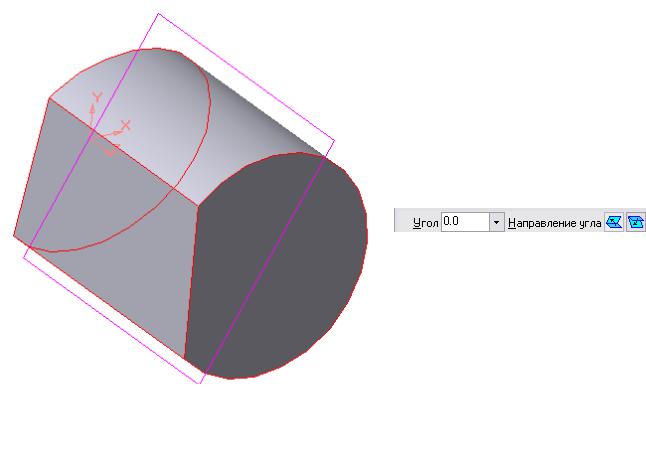
перпендикулярно ребру) на панели Вспомогательная геометрия или вы-
берите её из меню Операции. Укажите вершину, через которую должна пройти новая плоскость, и существующую ось (или прямолинейное реб- ро), перпендикулярно которой должна пройти новая плоскость. Вершина может не принадлежать ребру. На рис. 6.10 показана плоскость, проведен- ная перпендикулярно ребру через одну из его вершин.
Данная команда часто используется для выполнения кинематических операций.
6.1.2.7 Нормальная плоскость
Эта команда позволяет создать одну или несколько вспомогательных плоскостей, проходящих через ось цилиндрической или конической по- верхности детали. Для вызова команды нажмите кнопку  (Нормальная
(Нормальная
плоскость) на панели Вспомогательная геометрия или выберите её назва-
ние из меню Операции. Укажите поверхность, через ось которой должна пройти новая плоскость.
Так как через ось цилиндрической или конической поверхности мож- но провести множество плос- костей, то для определения
одной из них требуется задать дополнительное условие. Для
этого укажите плоскость или плоскую грань, относительно которой будет задаваться по- ложение новой плоскости.
Введите в поле
Угол Параметры Панели свойств значение уг-
ла между указанным плоским объектом и создаваемой плоскостью. По умолчанию в этом поле задано значение 0.
При этом новая плоскость создаётся параллельно ука- занной.
Если значение угла не нулевое, задайте положение новой плоскости относительно указанной. Для этого воспользуйтесь переключателем (Направление угла).
88
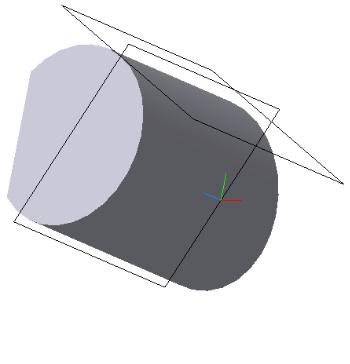
Плоскость с заданными параметрами отображается на экране в виде фантомов. На рис. 6.11 показана плоскость, проходящая через ось цилин- дрической поверхности под углом к боковой грани.
6.1.2.8 Касательная плоскость
Эта команда позволяет создать одну или несколько вспомогательных плоскостей, касательных к цилиндрической или конической поверхности детали. Чтобы построить плоскость, касающуюся поверхности, требуется задать линию касания. Линия касания определяется пересечением поверх- ности и плоскости, проходящей через ось этой поверхности.
Поэтому перед вызовом команды Касательная плоскость в модели должна быть построена Нормальная плоскость (плоскость, проходящая через ось поверхности вращения), пересекающая поверхность в нужном месте касания. Для вызова команды нажмите кнопку  (Касательная
(Касательная
плоскость) на панели Вспомогательная геометрия или выберите ее на-
звание из меню Операции. Укажите цилиндрическую
или коническую поверхность, к которой будет построена каса- тельная плоскость. Затем укажи- те плоскость или плоскую грань, проходящую через ось поверх- ности вращения. Чтобы указать, по какую сторону от поверхно- сти должна быть построена ка- сательная плоскость, активизи-
руйте переключатель Положе- на вкладке Пара-
Плоскость, касающаяся ци- линдрической поверхности, по- казана на рис. 6.12.
Рис. 6.12. Вспомогательная плоскость,
касающаяся цилиндрической поверхности вращения
89
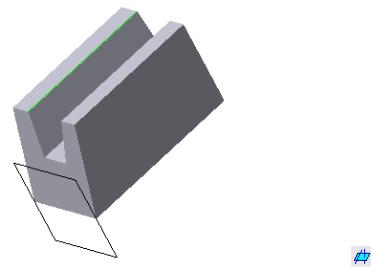
6.1.2.9 Плоскость через ребро параллельно или перпендикулярно другому ребру
|
Эта команда позволяет создать од- |
||||
|
ну или |
несколько |
вспомогательных |
||
|
плоскостей, проходящих через указан- |
||||
|
ные прямолинейные объекты парал- |
||||
|
лельно |
или |
перпендикулярно |
другим |
|
|
прямолинейным объектам. |
|
|||
|
Объектами для построения плоско- |
||||
|
сти могут служить рёбра, вспомога- |
||||
|
тельные оси или отрезки в эскизах. |
||||
|
Для |
вызова команды |
нажмите |
||
Рис. 6.13. Вспомогательная плоскость, |
кнопку |
(Плоскость через ребро па- |
|||
раллельно/перпендикулярно |
другому |
||||
проходящая через одно ребро и |
ребру) |
на |
панели |
Вспомогательная |
|
перпендикулярная другому |
геометрия или выберите её название из |
||||
|
|||||
меню Операции. Укажите ребро (или вспомогательную ось), через которое должна пройти плоскость. Чтобы выбрать вариант построения – парал- лельно или перпендикулярно другому ребру (оси), активизируйте пере-
ключатель  на вкладке Параметры Панели свойств. Пе-
на вкладке Параметры Панели свойств. Пе-
реключатель имеет два положения: Параллельно ребру и Перпендику-
лярно ребру.
Название и цвет плоскости можно задать на вкладке Свойства. Плос- кость с заданными параметрами отображается на экране в виде фантома.
На рис. 6.13 показана плоскость, проведённая через одно ребро пер- пендикулярно другому ребру.
6.1.2.10 Плоскость через ребро параллельно грани
Эта команда позволяет создать одну или несколько вспомогательных плоскостей, проходящих через указанные прямолинейные объекты парал- лельно или перпендикулярно плоским объектам. Прямолинейными объек- тами для построения плоскости могут служить рёбра, вспомогательные оси или отрезки в эскизах. Плоскими объектами могут служить вспомога- тельные плоскости или плоские грани модели. Для вызова команды на-
жмите кнопку  (Плоскость через ребро параллельно/перпендикулярно грани) на панели Вспомогательная геометрия или выберите её название
(Плоскость через ребро параллельно/перпендикулярно грани) на панели Вспомогательная геометрия или выберите её название
из меню Операции. Укажите ребро (или вспомогательную ось), через ко- торое должна пройти плоскость.
90
